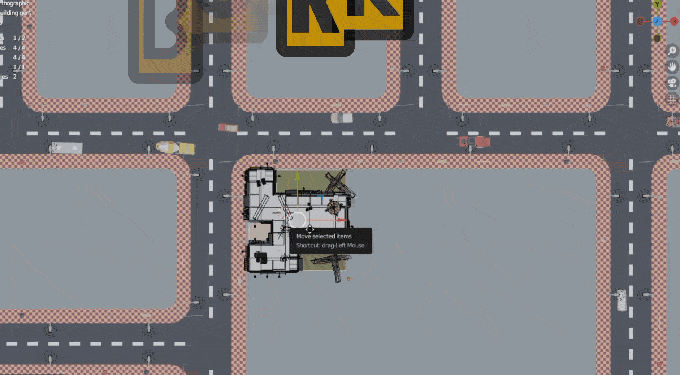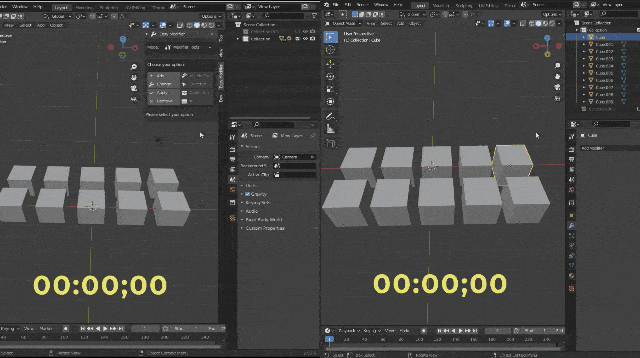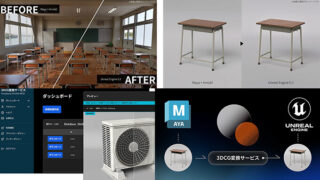世界中の様々なトップクリエイターが3DCG、イラスト、動画編集などの専門分野で勉強出来るColosoのサイトで映像制作チーム Hurray!でアニメーションを作成している映像作家 ぽぷりかさんがBlenderだけでアニメーションを1から作成する講座全行程をBlenderだけで創るNPRアニメーション映像が販売されています。
トップクリエイターとして長年活躍している方なので、知識が豊富なために、初心者の人はもちろんですが、Blenderを触ってきた経験者でも「こんな機能があったの?知らなかった」という事から、絵作り的な部分でも非常に勉強になる講座となっていました。
多くの仕事で学んだ技術や知識があるので、単にBlenderの操作を手順通りにやっていくだけではなく、良い作品を作るノウハウや考え等も学べる勉強になる講座となっているのが特徴です。
以下の作品を1から作っていきます。
講師のぽぷりかさんとは?
大学生の頃から映像作成をして、現在は13年以上の経験があるお方です。大学を出てからVFX会社で4~5年働きフリーランスとして活躍して現在は少数精鋭の映像制作チームHurray!の代表として活躍。映画、CM、MVなどの製作に関わりオリジナルアニメーション映画「数分間のエールを」など作成して活躍しているトップクリエイターです。
作りきる事が大事 製作途中のリアルな迷いも視聴可能
モデリング、リギング、アニメーション、コンポジット全ての工程をBlenderで作成して映像作品を1つ完成させる「作りきる」事を大切としています。自分でスケジュールを決めていつまでに完成させる目標を決めて、そこまでに一度作品の流れを完成させる。そして上手にいかなかった所は次の作品に活かすという事を決めていく事で次の作品がよりよくなっていく、その最初のステップとしてこの講座を視聴する事に意味があると解説されています。
また、作りきって欲しいというぽぷりかさんの熱意がある動画なので、制作中の「リアルな迷い」も講座内に含まれています。綺麗に完結されたチュートリアル動画とは違い、トップクリエイターの人でも迷っている部分があるんだな、全て綺麗に短時間で作っているわけでは無くて大変な部分もあるんだな、こういう箇所がポイントなんだなと、実際に作っていく過程を学べて、自分で作品を作る時に挫折しそうになった時にも頑張れる内容となっています。
Blenderの基礎説明
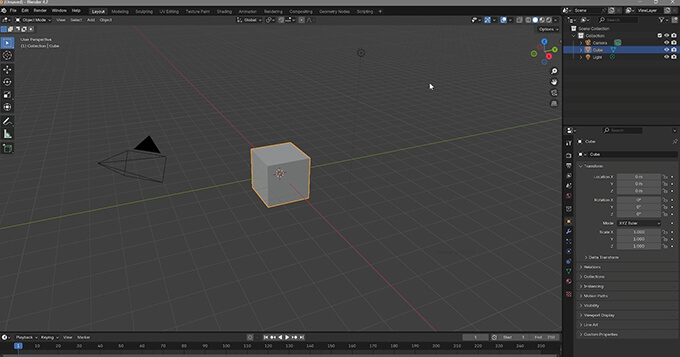
動画内ではBlender4.2を使用して進めていきます。2025年現在はBlender4.5が最新バージョンとなっていますが、作者と同じく4.2を使いたい場合はこちらのページからBlender4.2のwindows、mac、linuxのそれぞれを選んでダウンロードしてください。
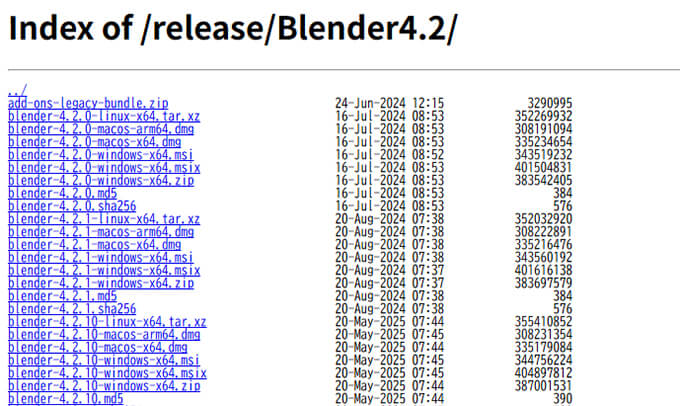
Blenderを初めて使う人でも何が出来るのか、よく使う機能などをまずはざっくりと解説ししながら、よく使う効率的に作業する為のショートカットの設定方法も教えてくれます。使ってるエディタごとにショートカットを変更させて使う事、1つのキーを押しても組み合わせてさらに複数のショートカットを登録出来るなど知らない事がありました。また、ぽぷりかさんが実際に作業した中で素早く動作出来るオリジナルのキー設定も解説してくれています。複雑な3DCG作業でも効率的に作業して少しでもストレスなく快適に動作出来る方法が学べます。
データブロックの考え方
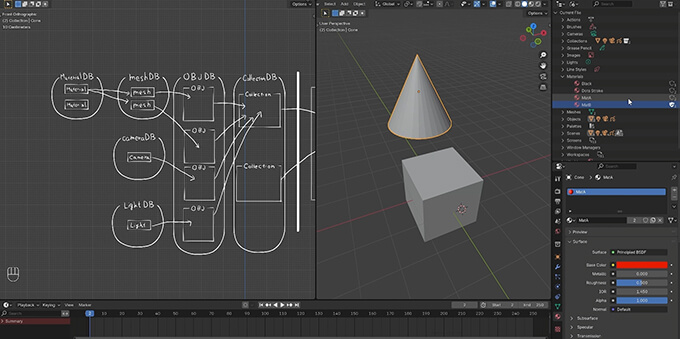
BlenderのCollection、モデル、ライトなどのデータはどのようにあるのか解説してくれています。Collectionの使い方、シーンを2つ作った場合にそれぞれデータのやり取り、未使用のマテリアルだと通常シーンを落とすと削除されますが、それを回避する方法、次にBlenderを立ち上げたら消えるデータの一覧表示が出来ることなど解説してくれています。
モデリング&リギングとは?
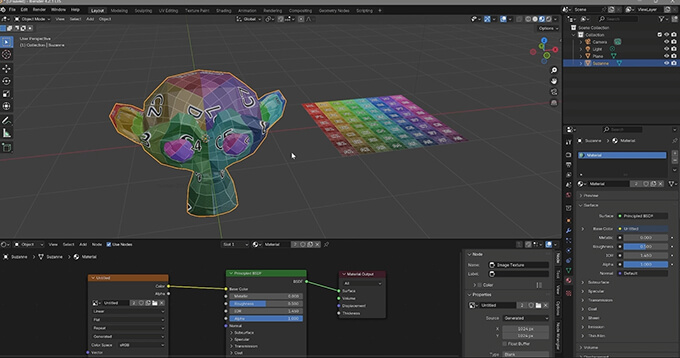 |
 |
初めてモデリングをする人でもわかるように「モデリング」とは何か?から解説してくれますが、便利な無料のアドオンを入れる事でモデルの削除を速くして気持ちよくモデリングする方法等や、基本操作でも便利な方法を解説してくれたりと今まで触っていながらも知らない部分が多々ありました。
モデリングだけではなくテクスチャを作るのに必要なUVと、カラーマネジメント、またNPRでイラスト調の作品を作る為に色を表示する上でカラーマネージメントで色がズレない表示方法も解説しています。細かい部分ですが色がズレる事はかなり問題なのでかなり重要なポイントです。
Vコンテを作る方法
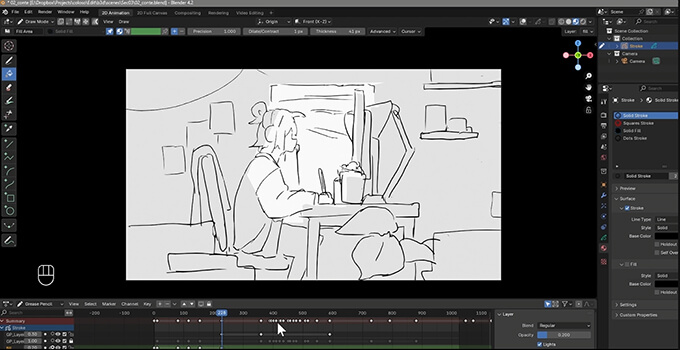
実際に仕事として作る場合に必要な、絵コンテを動画にしたVコンテを作る方法を学びます。モデリングなどの実際の作業に入る前に、どこを作りこんで見せたいかなど考える基盤となるVコンテをBlenderで作っていきます。
ここではマウスではなく、ペンタブレットがある事で効率的に作業出来ます。グリースペンシルは2D的に絵を描いてアニメーションを作成出来るBlenderの強力な機能で、これだけでもアニメーション作成を簡潔させる事も出来るので、どんな事が出来るのが覚えておいた方が良い項目です。
提供されている音楽とコンセプトアートを元に、どんな映像にするのかその場でシチュエーションにあったラフの絵を描いて構成を考えていくので、素材によってどうすればいいのか、こんなのはやめた方が良いなど、ラフ絵を描いている最中も、ずっと、どうしようか考えを喋りながら作ってくれるので勉強になります。
NPR用におけるマテリアル基礎知識
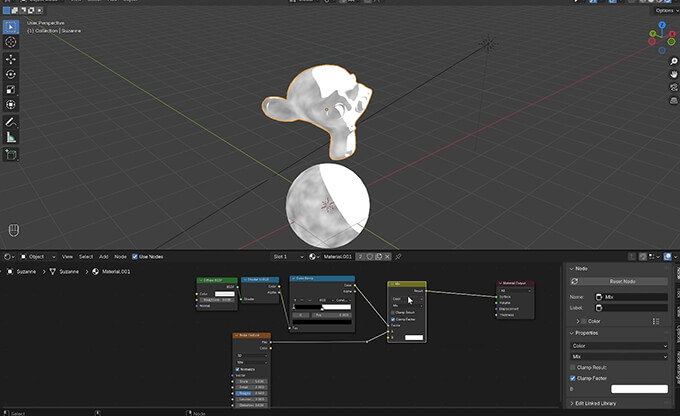
Eeveeを使用した環境でイラスト調のNPRマテリアルをノードを組み合わせて、自分で手を動かしながら作る方法を学びます。
1つ1つのノードの組み合わせを学びながら、光と影の当たってる部分の色の変更、ノイズを追加する方法等を学びBlenderのノードについて理解する事が出来ます。
キャラモデリング実践
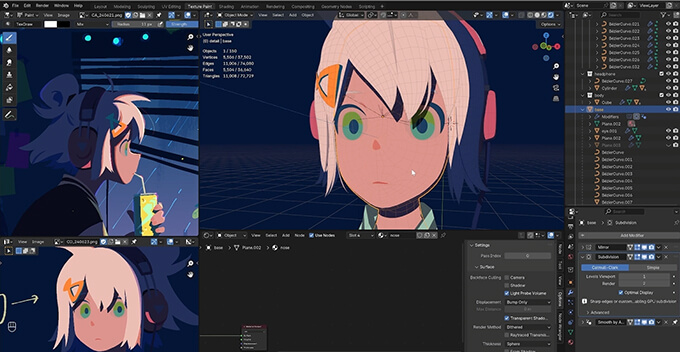
1からキャラクターをモデリングしていきます。人間の顔で一番見られるのが顔で、キャラクターデザインの平面を見ながら作っていきますが、立体として3Dでどの角度から見ても綺麗にみえるように作成する方法を学びます。
その中でもどの角度から一番良く見えたらいいかなど、優先度をつけて解説してくれます。ポリゴンでどんな形がいいのか、どんな形にしたらいけないのかを解説しながら、顔を作っていく方法を学びます。
顔を作る際に便利な左右対称モデリング用アドオンの使い方から、ぽぷりかさん独自の作りやすいモデリング手法、形の整え方と綺麗なトポロジーの構築方法、さらに髪の毛をカーブで効率的に作成する方法までを解説します。
また、キャラの顔をモデリングしながら体を同時に作成して、シェーディング設定していきます。カメラが横に回ったら色が消えていく、NPRとしてのアニメ調のモデルに綺麗な影を法線の調整で作成する特殊な表現も解説しています。
リギング
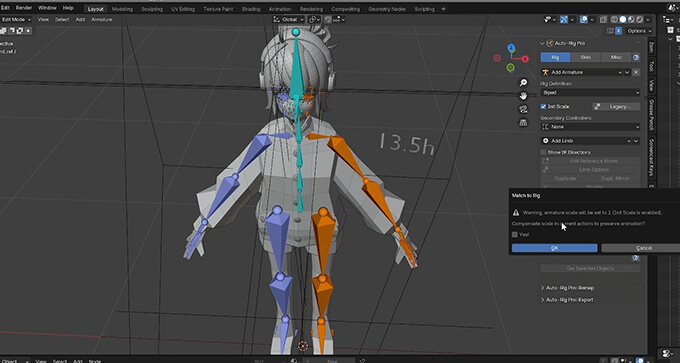
リギングについてはいきなりキャラクターに付けていくのではなく、簡単なモデルを用意してどのような使い方をしたらいいのか解説してくれます。さらに追従するコンストレイント、ドライバなどについても使い方を教えてくれます。
また、リギングは工程が複雑で1からキャラクターに付けていくと大変な作業になりますが、Auto-rig-Proのアドオンを使用して楽にキャラクターにリギングする方法を教えてくれます。
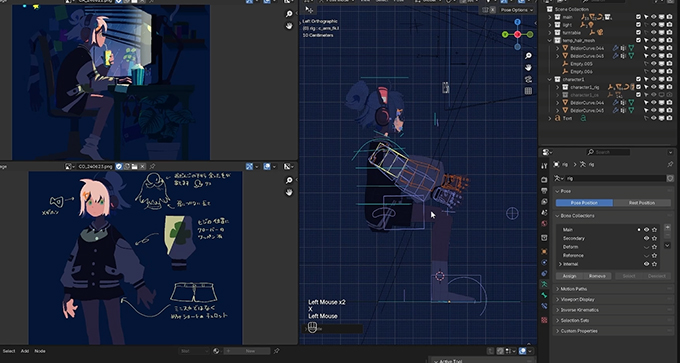
有料のアドオンを使用しますが、Blenderの数あるアドオンの中でも一番と言ってもいいぐらいの人気のアドオンなので覚えておくと今後もとても役に立ちます。アドオンの購入からインストール、使い方までも詳しく教えてくれます。
リギングする前にキャラクターの身長に合わせて調整、カーブで作成した髪の毛をモデル化など、リギング前のデータ整理テクニックも解説してくれます。データが複雑になると上手くいかない部分、アニメーションとして使う場合に使いやすいデータ作り等も詳しく解説されています。
アニメーション 3Dレイアウト
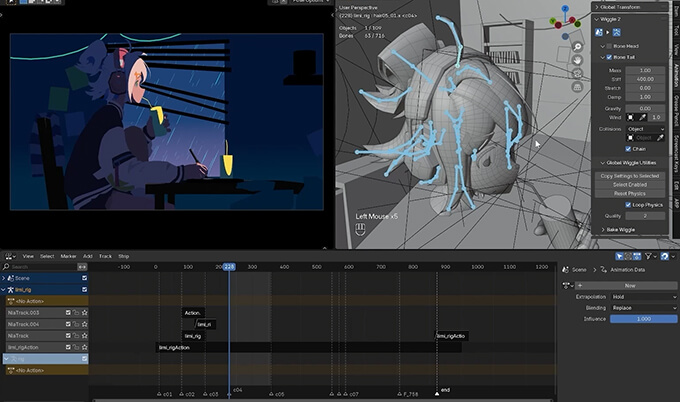
リギングして作成したモデルを使用してキーフレームアニメーションを作る方法を学びます。キーフレームアニメーションを作る上で便利なショートカットやよく使う機能をどんな時に使うのかも解説してくれます。
作った2D画像に対して、作成した3Dモデルを配置して、椅子や窓など細かくどんな位置でどう見せるのか配置して、カメラからどう見えるのか実際にレンズを調整する大切な事や、データを流用して効率的に作業する方法を解説。
追加のモデルをレイアウトしながら実際にアニメーションを付けていくうえで、コンテではラフイラストより良くなると思って作業していますが、いざ3D作業をしているとラフより良くならないかも?という壁にぶち当たりそうになることがありますが、良くなると思って調整する事が大切など、その時の心境も語ってくれています。
また、アニメーションの中で髪の毛の揺れなどは無料のWiggle2アドオン等を使って揺らす手法も解説してくれます。
背景 エフェクト ライティング
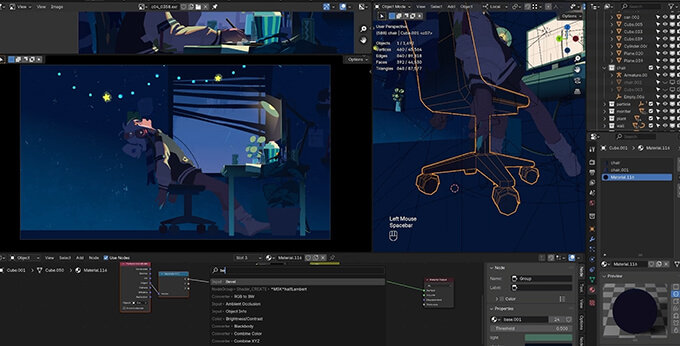 複数のカットを作成する場合は別のブレンダーファイルにした方が分かりやすく間違いが無くなる事などデータの整理方法、それぞれのカットを調整しながら背景にモデルを追加しつつ、その都度気になった細かい部分も調整してきます。
複数のカットを作成する場合は別のブレンダーファイルにした方が分かりやすく間違いが無くなる事などデータの整理方法、それぞれのカットを調整しながら背景にモデルを追加しつつ、その都度気になった細かい部分も調整してきます。
顔などにシンプルな形状の影が欲しい時、洋服などに少し複雑な形状の影の形が欲しい時にそれぞれ違う設定で作る事など細かい点について解説しながら進めていきます。
コンポジット
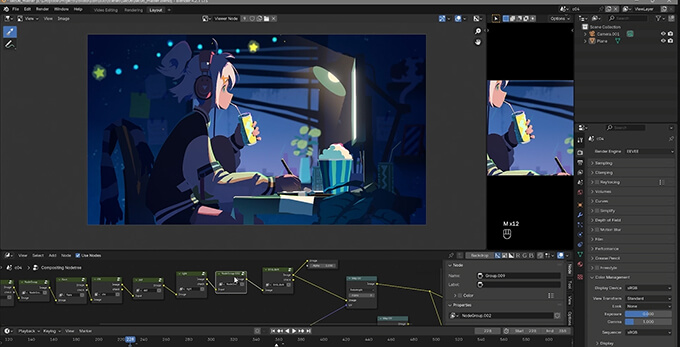
コンポジットと言えばAfter Effectsが有名ですが、Blenderのコンポジット機能だけを使って作りこんでいく方法を教えてくれます。
一般的なレンダリングして書き出す方法から、キャラクターや全ての画像など複数の画像を一度に書き出す方法、画像にBlender内でノードを繋げて調整するコンポジット方法の解説、映像制作で必要な素材の呼び方、マット画像を作成して部分的に書き出す手法、光を追加したり、細かな髪の毛の一部だけに色を少しだけのせてさらにクオリティを上げる方法を解説してくれます。
迷ってしまったら何度もやり直して考えるのではなく、一度書き出して映像で確認して調整する事が大切だったり、レンダリングした結果うまくいっていない部分を何が原因でそうなっているのか探したりする方法も学ぶ事が出来ます。
総合感想

チュートリアル講座として一緒に学びながら、実際に仕事としてアニメーションの仕事をしているポプリカさんの途中途中にこうしたらいいかな?等という悩みも含めた映像制作を見る事が出来る講座となっていました。
事前に完成された作品を手順通り作る動画ではなく、ぽぷりかさん自身初めて作る作品を悩みながら実際の仕事と同じように作ってくれるので、一筋縄ではいかないリアルな映像制作を学ぶ事が出来て、特に大切なポイントなど非常に分かりやすく解説してくれます。
100時間という膨大な内容ですが、それぞれ30分毎に区切られるので毎日寝る前などに少しずつチャレンジしていきやすく構成されていて、この講座を視聴する事で、Blenderの使い方はもちろんですが、映像として何をしているのかを伝える映像制作の手法など、アート面のこだわり部分なども学ぶ事が多くて、動画の値段は多少高く感じるかもしれませんが、それだけのボリューム内容となっていました。
講座は動画だけではなく、各セクションごとのzipデータが用意されているので、Blenderデータを見てどのようになっているのか中身を確認する事も出来ます。
今だけ!期間限定でお得になるクーポンコードが使用可能!
また今回特別に以下リンクからぽぷりかさんの動画またはその他のデザインカテゴリー内の動画をお得に購入出来る期間限定のクーポンリンクを使用出来ます。
①ぽぷりかさんの講座専用
✅割引額:8,500円(先着100名様)
✅クーポン適用可能な講座:全行程をBlenderだけで創るNPRアニメーション映像
✅クーポンリンク:https://bit.ly/4lX9rNR
✅使用期間:2025年9月27日(土)~10月11日(土) 23:59まで
②映像デザインカテゴリー専用
✅割引額:6,000円(先着100名様)
✅クーポン適用可能な講座:映像デザインカテゴリー
✅クーポンリンク:https://bit.ly/4g87qgw
✅使用期間: 2025年9月27日(土)~10月11日(土) 23:59まで
覚える事が多くて初めてだと大変に感じますが、この講座をやりきる事で、かなりの力が身につく事は間違いない内容となっています。簡単に素晴らしい作品が直ぐに出来るわけではありませんが、本気でBlenderを使って現場レベルの高クオリティな短編アニメーションを作ってみたい!と思っていた人は是非全行程をBlenderだけで創るNPRアニメーション映像を視聴してみてはどうでしょうか。